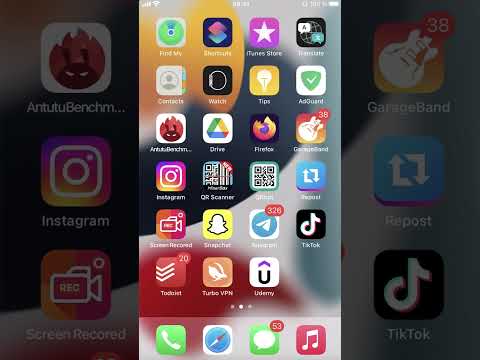Ez a wikiHow megtanítja, hogyan távolíthatja el magát a Skype csoportos csevegésből iPhone vagy iPad készüléken.
Lépések
1/2 módszer: Kilépés a csevegési listából

1. lépés: Nyissa meg a Skype -ot
Ez a kék ikon fehér felhőt tartalmaz, „S” betűvel. Általában a kezdőképernyőn találja. Ez megnyitja a csevegési listát.

2. lépés: Tartsa lenyomva a kilépni kívánt beszélgetést
Megjelenik egy menü.

3. lépés. Koppintson a Csoport elhagyása elemre
Megerősítő üzenet jelenik meg.

4. lépés: A megerősítéshez érintse meg a Csoport elhagyása gombot
Már nem tagja a csoportos beszélgetésnek.
2. módszer 2 -ből: Kilépés a csoportos csevegésből

1. lépés: Nyissa meg a Skype -ot
Ez a kék ikon fehér felhőt tartalmaz, „S” betűvel. Általában a kezdőképernyőn találja. Ez megnyitja a csevegési listát.

2. lépés. Koppintson a kilépni kívánt csoportos csevegésre
Megjelenik a csevegés tartalma.

3. lépés. Koppintson a csevegés nevére
A képernyő tetején van, közvetlenül a résztvevők száma felett. Megjelenik egy menü.

4. lépés. Görgessen lefelé, és érintse meg a Kilépés a csoportból lehetőséget
Ez a piros link a menü alján. Megerősítő üzenet jelenik meg.

5. lépés: A megerősítéshez érintse meg a Kilépés a csoportból lehetőséget
Már nem tagja a csoportos beszélgetésnek.
Közösségi kérdések és válaszok
Keresés Új kérdés hozzáadásaKérdezzen kérdést 200 karakter van hátra. Adja meg e -mail címét, hogy üzenetet kapjon, amikor erre a kérdésre választ kap. Beküldés